win10系统修改默认字体的两种方法[多图]
教程之家
Win10
Windows10系统历来使用的默认字体均是微软雅黑,时间久了,出现审美疲劳,想要换一种字体。大家可以通过系统的控制面板进行修改设置,或者在注册表编辑器中手动增加一些自己下载喜欢的字体,具体操作步骤如下:
解决方法:

方法一:
1.在开始中查找并进入【控制面板】。
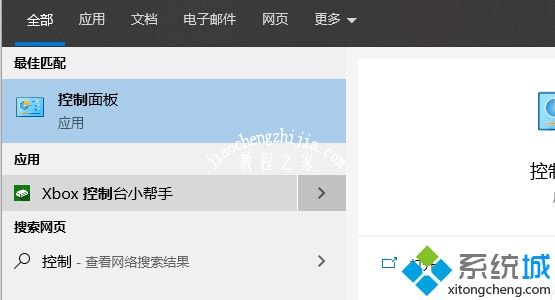
2.选择【外观和个性化】,选择【字体】,左侧的字体设置,可以进行相关的设置。
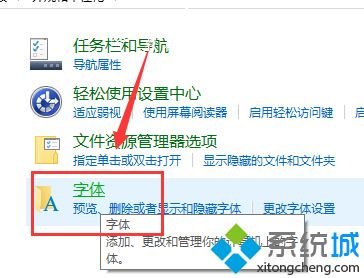
方法二
1.按快捷键Win + R,打开运行,输入regedit,打开注册表编辑器。
定位到这个路径:计算机\HKEY_LOCAL_MACHINE\SOFTWARE\Microsoft\Windows NT\CurrentVersion\Fonts。
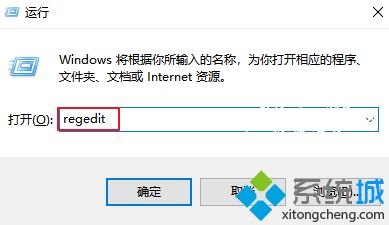

2.找到右边的Microsoft YaHei & Microsoft YaHei UI (TrueType),这是系统默认的字体,只需要把默认的字体名修改成你自己需要的字体名就可以。
将把后面的msyh.ttc改为你想要的字体(字体名称右击你要更换的字体,属性,复制上面的名称)。

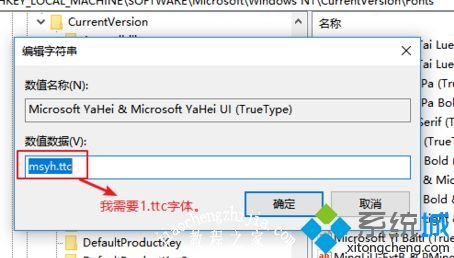
3.再找到Microsoft YaHei Bold & Microsoft YaHei UI Bold(TrueType),把后面的msyhbd.ttc也改为你想要的字体,之后退出重启就OK了。
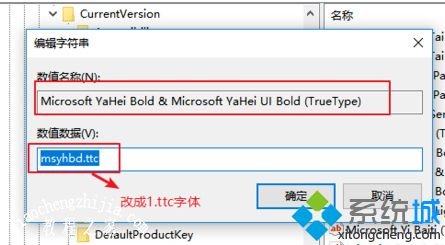
根据上文方法可以将win10系统默认字体设置成自己喜欢的样式,是不是很有趣?心动的小伙伴赶快来设置操作。




![win10系统桌面“我的电脑”图标不见了如何找回[多图]](https://img.jiaochengzhijia.com/uploads/allimg/200501/134P62S0-0-lp.png@crop@160x90.png)
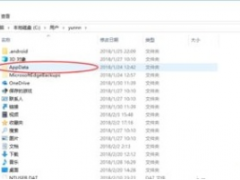
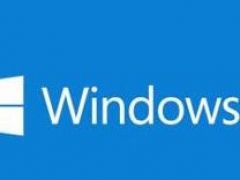

![教你解决win10电脑开机黑屏很久才进入桌面的方法[多图]](https://img.jiaochengzhijia.com/uploads/allimg/200519/1P1034601-0-lp.png@crop@240x180.png)